Word不响应多因程序繁忙、文件损坏、插件冲突或资源不足,可尝试等待、结束进程、安全模式启动、禁用加载项、修复或重装Office等方法解决。

Word文档不响应通常是因为程序繁忙、文件损坏、插件冲突或者系统资源不足。下面提供一些解决办法,希望能帮你摆脱困境。
解决方案
耐心等待: Word可能正在执行一个大型操作,比如自动保存或者拼写检查。给它一点时间,看看能不能自行恢复。有时候,几分钟的等待就能解决问题。
强制结束进程: 如果等待无果,直接
Ctrl + Shift + Esc
打开任务管理器,找到Word进程,点击“结束任务”。简单粗暴,但有效。安全模式启动: 按住
Ctrl
键启动Word,它会以安全模式运行,禁用所有加载项。如果安全模式下Word正常工作,那么问题很可能出在某个加载项上。禁用加载项: 在Word中,依次点击“文件” -> “选项” -> “加载项”。在“管理”下拉菜单中选择“COM 加载项”,然后点击“转到”。逐个取消勾选加载项,重启Word,看看哪个加载项导致了问题。
修复Office: 可能是Office安装文件损坏。打开“控制面板” -> “程序” -> “程序和功能”,找到Microsoft Office,右键点击,选择“更改”,然后选择“修复”。
检查文件本身: 尝试打开其他Word文档,如果其他文档正常,那么问题可能出在这个特定的文档上。尝试将文档复制到新的Word文档中,或者另存为其他格式(比如
.rtf
),再重新打开。更新Word: 确保你的Word是最新版本。点击“文件” -> “账户” -> “更新选项” -> “立即更新”。
打印机问题: 有时候,默认打印机设置不正确也会导致Word无响应。尝试更换默认打印机,或者移除不必要的打印机驱动。
重装Office: 如果以上方法都无效,那就只能祭出终极大法了:卸载Office,然后重新安装。
如何判断Word文档卡顿是由于文件过大造成的?
当你打开或编辑一个Word文档时,如果出现以下情况,很可能就是文件过大导致的:
- 打开文档需要很长时间。
- 滚动页面或编辑时反应迟缓。
- Word程序占用大量CPU和内存资源。
- 出现“Word未响应”的提示。
可以通过以下方法来缩小文件大小:
- 压缩图片: Word文档中图片往往是导致文件过大的主要原因。双击图片,选择“格式” -> “压缩图片”,选择合适的压缩选项。
- 删除不必要的图片和对象: 检查文档中是否有不需要的图片、图表或其他对象,删除它们。
- 使用链接代替嵌入: 如果文档中包含其他文件(比如Excel表格),尽量使用链接方式,而不是嵌入方式。
- 清除格式: 有时候,复杂的格式也会增加文件大小。尝试清除不必要的格式。
-
另存为
.docx
格式:.docx
格式比.doc
格式更高效,可以减少文件大小。
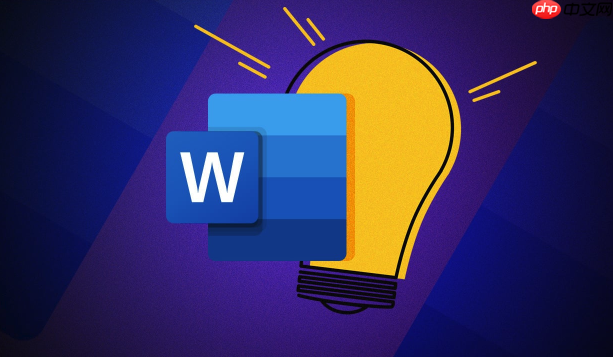
Word安全模式有什么用?如何进入和退出?
Word安全模式是一种诊断模式,用于在禁用所有加载项和模板的情况下启动Word。这可以帮助你确定问题是否由加载项、模板或启动程序引起。
进入安全模式:
- 按住
Ctrl
键,双击Word图标启动Word。 - 或者,在“运行”对话框(
Win + R
)中输入winword /safe
,然后按回车键。
安全模式的特点:
- Word标题栏会显示“安全模式”。
- 所有加载项都被禁用。
- 全局模板(Normal.dotm)不加载。
- 自动更正列表不加载。
- 功能受限,某些高级功能可能无法使用。
退出安全模式:
- 关闭Word,然后正常启动Word即可。
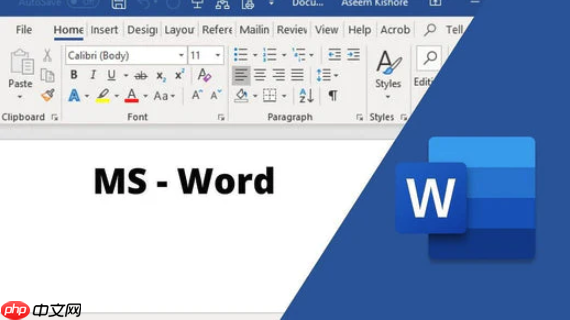
如何防止Word文档频繁出现卡顿和无响应?
- 定期清理临时文件: Windows会生成大量的临时文件,这些文件可能会影响Word的性能。使用磁盘清理工具定期清理临时文件。
- 优化启动项: 禁用不必要的启动项,减少系统启动时的负担。
- 保持系统更新: 及时安装Windows更新,修复已知的Bug,提高系统稳定性。
- 定期杀毒: 病毒和恶意软件也可能导致Word卡顿。定期使用杀毒软件进行扫描。
- 避免同时运行过多程序: 同时运行过多的程序会占用大量的系统资源,导致Word卡顿。
- 升级硬件: 如果你的电脑配置较低,可以考虑升级硬件,比如增加内存、更换固态硬盘。
- 关闭硬件加速: 有时候,硬件加速也会导致Word出现问题。在Word选项中,找到“高级” -> “显示”,勾选“禁用硬件图形加速”。
- 使用正版软件: 盗版Office软件可能存在Bug和安全问题,建议使用正版软件。
希望这些方法能帮助你解决Word文档不响应的问题,让你的工作更加顺畅。





























